惠普筆記本如何在線重裝win10系統?
在線重裝,估計很多人都沒聽過吧。簡單來說,通過互聯網進行系統安裝,不需要你提前準備安裝U盤光盤。這種方法的好處太明顯了,它不需要你自己去下載鏡像,因為會幫你自動下載好win10的安裝包,而且還能夠確保你安裝的是一個干凈的系統!在線重裝沒有任何局限性,快跟著以下的在線重裝教程操作吧!

一、重裝系統必備工具
免費好用的一鍵重裝系統軟件(點擊紅字下載)
二、在線重裝win10系統的注意事項
1. 確保網絡穩定:在線重裝需要通過互聯網下載系統文件,網絡不穩定會導致下載失敗或中斷。
2. 備份重要數據:在線重裝會清除系統盤上的數據,重裝前一定要備份好文件、照片等重要數據。
3. 保持電源穩定:如果是筆記本,確保電量充足,最好連接電源,避免中途斷電。
三、韓博士一鍵重裝指南
1.下載韓博士裝機大師并完成安裝,打開軟件后,找到并點擊“開始重裝”按鈕,系統重裝就能順利開始了。
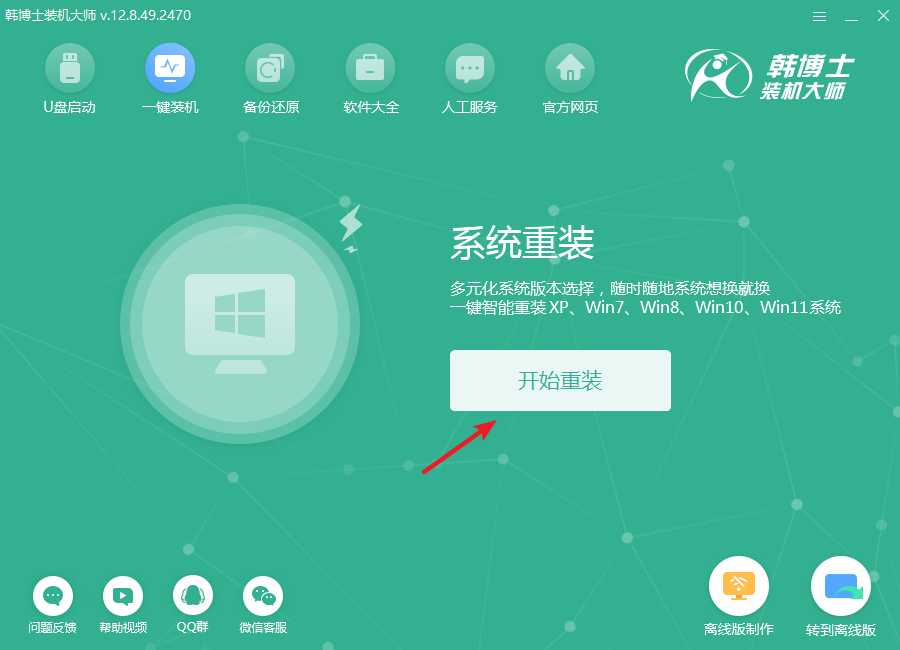
2.系統正在進行環境自動檢測,整個過程無需干預。檢測完成后,點擊“下一步”繼續。
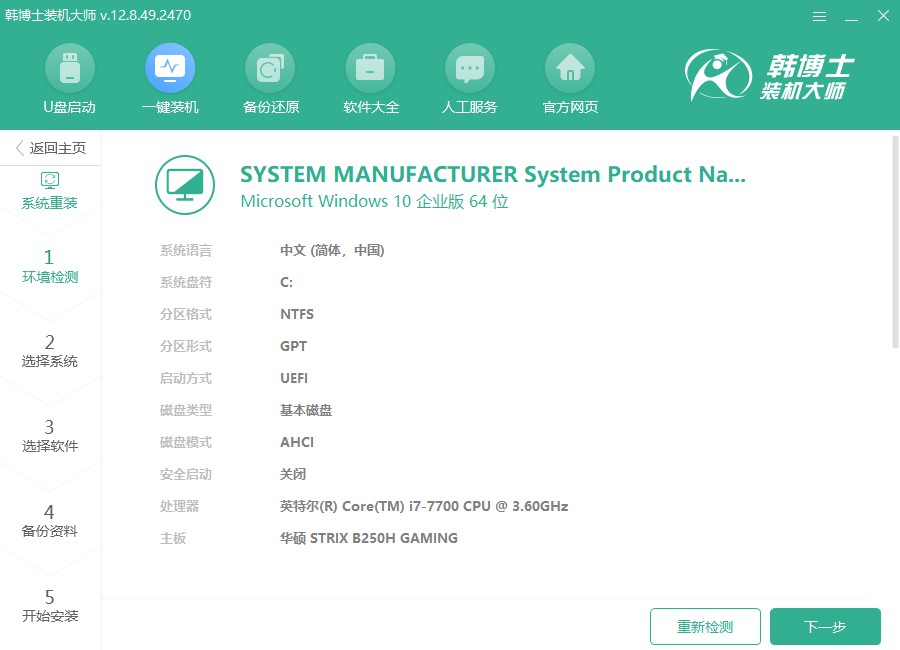
3.進入“選擇系統”步驟,您需要仔細核對所選擇的win10鏡像,確保它符合您的需求。之后,點擊“下一步”,下載并將該鏡像文件加載到電腦上。
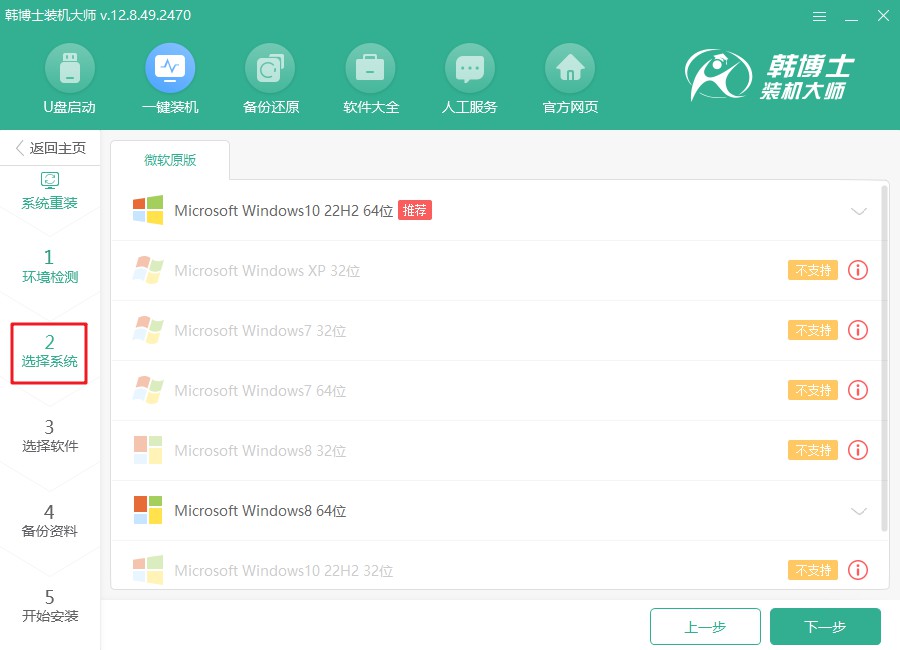
4.當前正在進行系統文件的下載,可能需要一些時間才能完成。此時,您不必做任何干預,只需等下載完成,系統會自動提示您進行后續操作。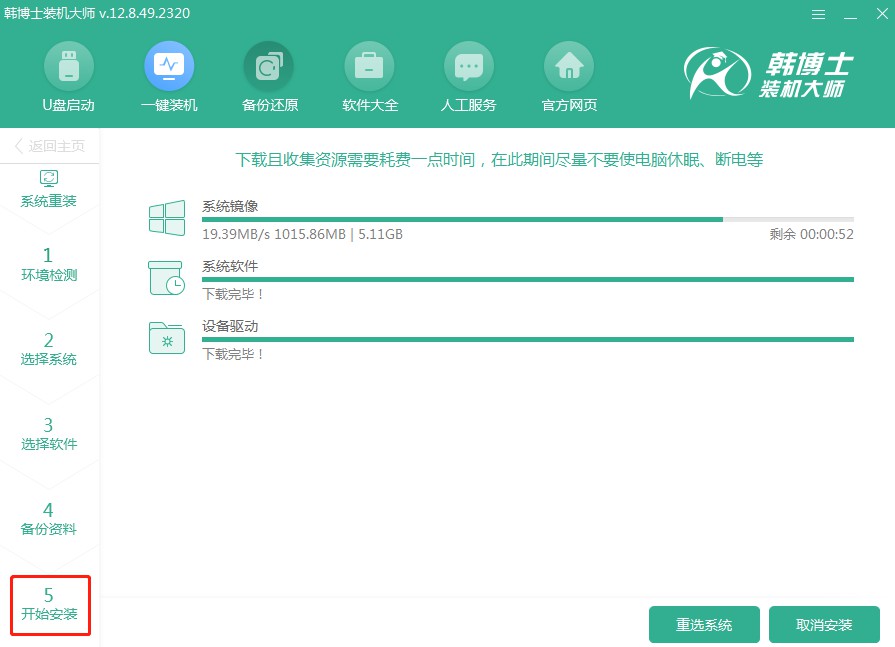
5.系統正在進行安裝和配置,整個過程可能需要一些時間,請不要打斷或進行其他操作。耐心等待,直到安裝結束,系統會提示您點擊“立即重啟”來啟動新的操作系統。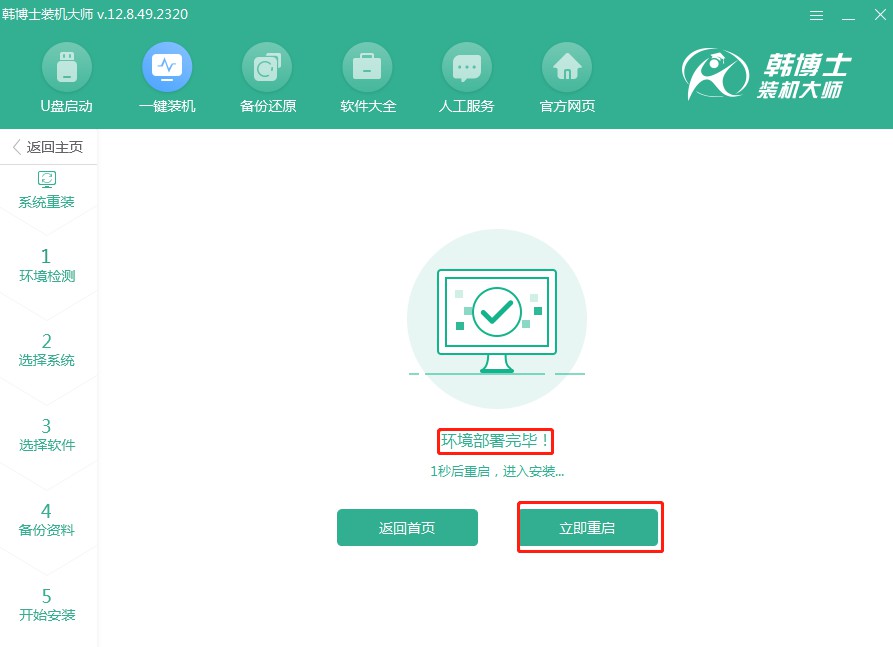
6.在此步驟中,您可以用方向鍵“↑”或“↓”來選擇不同選項,找到第二個選項后,按回車鍵確認,系統將自動進入PE模式。
7.進入PE界面,將自動啟動win10系統的安裝,您不需要干預,安裝完成后,請點擊“立即重啟”按鈕。
8.當電腦重啟完畢后,如果能出現win10桌面界面,那就說明韓博士安裝系統的過程已經順利完成了。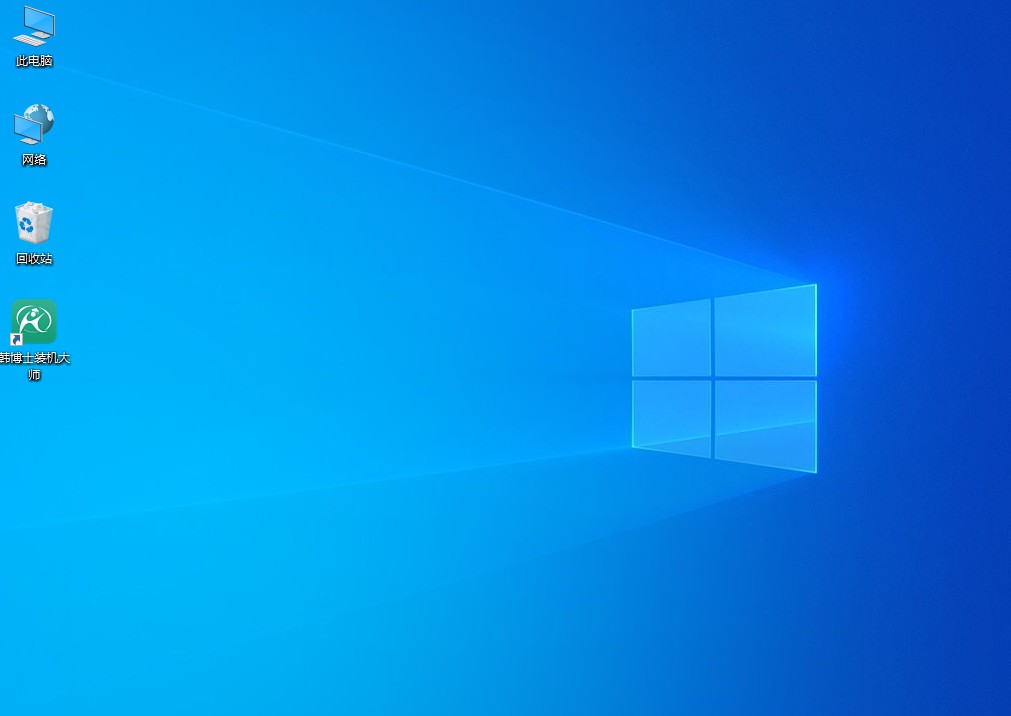
以上是具體的惠普筆記本在線安裝win10系統教程,可以看到,在線重裝win10是一種非常方便、快速的方式,特別是對于那些沒有安裝盤的用戶。它依賴于網絡下載系統文件,且操作簡便,對電腦小白非常友好哦!但要注意,事先備份好數據也是非常重要的。

